
Wie stelle ich ein transparentes Hintergrundbild in der Thunder Express Edition ein? Dieses Problem hat in letzter Zeit viele Benutzer beunruhigt. Der PHP-Editor Zimo hat die detaillierten Schritte zum Festlegen transparenter Hintergrundbilder in der Thunder Express Edition zusammengestellt, um es jedem zu erleichtern, das Problem schnell zu lösen. Dieser Artikel führt Sie Schritt für Schritt durch die Einstellungen, sodass Sie ganz einfach eine personalisierte Thunder Express Edition-Oberfläche erhalten. Schauen wir uns genauer an, wie es geht!
Wie stelle ich ein transparentes Hintergrundbild in der Thunder Express Edition ein? So legen Sie ein transparentes Hintergrundbild in der Thunder Express Edition fest
1 Zuerst öffnen wir die Thunder Express Edition-Software und finden das Kleidungssymbol oben rechts auf der Hauptoberfläche des Programms.

2. Klicken Sie auf das Kleidungssymbol und Sie gelangen zum Skin-Änderungs-Widget. Hier können Sie online verschiedene Skin-Änderungseinstellungen vornehmen.

3. Für die lokale Hautveränderung müssen wir selbst Skins oder Bilder herunterladen.

4. Klicken Sie außerdem in der unteren linken Ecke des Skin-Änderungs-Plug-Ins auf „Einstellungen“, um detaillierte Skin-Einstellungen vorzunehmen. Zum Beispiel der Transparenzeffekt und der Milchglaseffekt des Bildschirms usw.
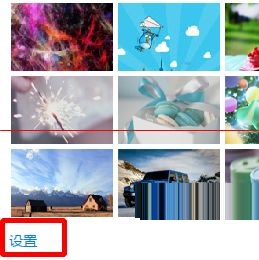

5. Wenn Sie in den Einstellungen alle horizontalen Balken von „Meine Downloads“, „Aufgabenliste“ und „Hauptoberfläche“ nach vorne ziehen, dann wird die gesamte Software direkt transparent, und Was angezeigt wird, ist das Desktop-Hintergrundbild des Computers.

6. Wenn Sie ein lokales Bild direkt als Hintergrundbild festlegen möchten, finden Sie es auch im Skin-Plugin. Es gibt auch eine einfache Möglichkeit, das lokale Bild direkt in das zu ziehen Nehmen Sie die Einstellungen wie im Bild gezeigt vor. Unten in der Software wird außerdem angezeigt, dass der Skin erfolgreich eingerichtet wurde.



7. Zusätzlich zum Skinning der Software unterstützt Thunder Express Edition auch das Skinning des Computer-Desktops. Klicken Sie auf das Computersymbol in der unteren rechten Ecke des Bildes, um den Austausch des Computerdesktops abzuschließen.


Das obige ist der detaillierte Inhalt vonSo legen Sie ein transparentes Hintergrundbild für die Thunder Express Edition fest. So legen Sie ein transparentes Hintergrundbild für die Thunder Express Edition fest. Für weitere Informationen folgen Sie bitte anderen verwandten Artikeln auf der PHP chinesischen Website!




